Mostrar imágenes
-
Establezca la opción HDR en los ajustes de visualización.
-
Confirme que se haya seleccionado [Visualización HDR] en la ficha [Ajustes de vista] de [Preferencias].
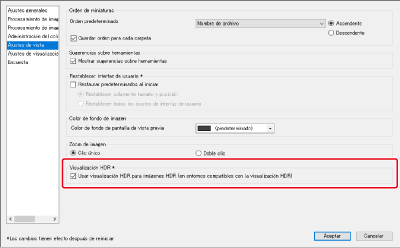
- Si no está activada, active la casilla de verificación, haga clic en [Aceptar] y, a continuación, reinicie DPP.
-
Seleccione una imagen para mostrarla.
-
En la paleta de herramientas de ajuste, seleccione [Sí] en [HDR PQ].

- La visualización HDR PQ solo se aplica a la ventana principal, la ventana de edición de imagen, la ventana de vista previa, las ventanas secundarias y las ventanas que muestran una vista ampliada para la comprobación. En otras ventanas, las imágenes se muestran en SDR para adecuarse al monitor con una apariencia lo más similar posible a la visualización HDR PQ.
-
Los siguientes iconos de la ventana de vista previa y los cuadros de miniaturas distinguen las imágenes que se muestran en modo HDR PQ.
- Marco de miniatura:

- Ventana de vista previa (cuando se conecta a un monitor HDR):

- Ventana de vista previa (cuando se conecta a un monitor SDR):

- Marco de miniatura:
Precaución
-
En los monitores SDR, la visualización de la imagen se ajusta a las características del monitor SDR y resulta muy similar a la visualización HDR PQ en un monitor HDR.
No obstante, la visualización ofrece una impresión diferente del color y la gradación que en los monitores HDR.
- Si va a ver tanto imágenes en modo HDR PQ como imágenes SDR, es recomendable un entorno con varios monitores (con un monitor SDR y un monitor HDR).